Comment se connecter avec votre compte Apple sur 3uTools

Découvrez comment se connecter à votre compte Apple sur 3uTools, l
Chaque fois que vous utilisez 3uTools comme sonnerie , bien que nous ayons "Fermer" le programme, mais si vous le remarquez, vous constaterez qu'il ne s'est pas complètement éteint mais qu'il est toujours "coincé" dans la barre d'état système. Ce n'est pas nocif, mais ce sera assez ennuyeux si malheureusement mal cliqué et pour beaucoup de gens ont souvent la psychologie de la peur des machines lentes, des machines à retardement ... puis désactiver complètement 3uTools est nécessaire.
Désactiver complètement 3uTools est comme désactiver le mode d'arrière-plan de Chrome , vous pouvez vous référer au tutoriel rapide ci-dessous.
Étape 1: Il s'agit de l'interface principale de 3uTools, et comme d'habitude, nous cliquons sur l'icône de multiplication ci-dessus, le coin droit de l'interface pour la désactiver.

Mais vous pouvez voir que l'interface est fermée et que l'icône du logiciel est toujours dans la barre des tâches.

Étape 2: cliquez avec le bouton droit sur cette icône et sélectionnez Paramètres .
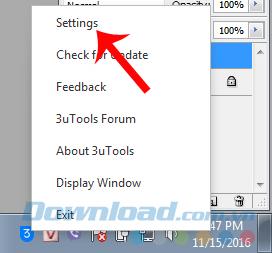
Étape 3: La fenêtre d'installation apparaît, il suffit de cocher l'élément Quitter l'application sous Fermer l'application , puis OK .

Une autre façon est assez efficace que nous pouvons utiliser. Autrement dit, cliquez avec le bouton droit sur la barre des tâches ci-dessous et cliquez avec le bouton gauche sur Démarrer le Gestionnaire des tâches , sélectionnez l' onglet Processus, recherchez l'élément 3uTools , puis sélectionnez Terminer le processus (de la même manière que lorsque l' émulateur BlueStacks était complètement désactivé ). Faites ensuite la même chose que ci-dessus et après cette opération, chaque fois que vous appuyez sur l'icône Fermer de 3uTools, il fermera complètement ce logiciel.
Je vous souhaite une mise en œuvre réussie!
Si vous n'avez plus besoin d'utiliser Galaxy AI sur votre téléphone Samsung, vous pouvez le désactiver avec une opération très simple. Voici les instructions pour désactiver Galaxy AI sur les téléphones Samsung.
Si vous n'avez pas besoin d'utiliser de personnage IA sur Instagram, vous pouvez également le supprimer rapidement. Voici un guide pour supprimer les personnages IA sur Instagram.
The delta symbol in Excel, also known as the triangle symbol in Excel, is used a lot in statistical data tables, expressing increasing or decreasing numbers, or any data according to the users wishes.
Les utilisateurs peuvent également personnaliser la désactivation de la mémoire ChatGPT quand ils le souhaitent, sur les versions mobiles et informatiques. Voici les instructions pour désactiver le stockage ChatGPT.
Par défaut, Windows Update recherche automatiquement les mises à jour et vous pouvez également voir quand la dernière mise à jour a eu lieu. Voici les instructions pour savoir quand Windows a été mis à jour pour la dernière fois.
Fondamentalement, l’opération de suppression de l’eSIM sur iPhone est également simple à suivre pour nous. Voici les instructions pour supprimer l'eSIM sur iPhone.
En plus d'enregistrer des Live Photos sous forme de vidéos sur iPhone, les utilisateurs peuvent convertir des Live Photos en Boomerang sur iPhone très simplement.
De nombreuses applications activent automatiquement SharePlay lorsque vous utilisez FaceTime, ce qui peut vous amener à appuyer accidentellement sur le mauvais bouton et à ruiner l'appel vidéo que vous passez.
Lorsque vous activez « Cliquer pour faire », la fonctionnalité fonctionne et comprend le texte ou l'image sur lequel vous cliquez, puis émet des jugements pour fournir des actions contextuelles pertinentes.
L'activation du rétroéclairage du clavier fera briller le clavier, ce qui est utile lorsque vous travaillez dans des conditions de faible luminosité ou pour rendre votre coin de jeu plus cool. Vous avez le choix entre 4 façons d'allumer les lumières du clavier de votre ordinateur portable ci-dessous.
Il existe de nombreuses façons d'entrer en mode sans échec sur Windows 10, au cas où vous ne parviendriez pas à accéder à Windows et à y accéder. Pour entrer en mode sans échec Windows 10 au démarrage de votre ordinateur, veuillez vous référer à l'article ci-dessous de WebTech360.
Grok AI a désormais étendu son générateur de photos AI pour transformer des photos personnelles en de nouveaux styles, comme la création de photos de style Studio Ghibli avec des films d'animation célèbres.
Google One AI Premium propose un essai gratuit d'un mois pour que les utilisateurs puissent s'inscrire et découvrir de nombreuses fonctionnalités améliorées telles que l'assistant Gemini Advanced.
À partir d'iOS 18.4, Apple permet aux utilisateurs de décider d'afficher ou non les recherches récentes dans Safari.
Windows 11 has integrated the Clipchamp video editor on Snipping Tool so that users can edit videos as they want, without having to use other applications.














